當小夥伴們面對電腦共享資料夾無法存取的問題時,他們可能感到困惑並不知道如何解決。對此小編想說,你們不必慌張,因為你們有我,所以接下來小編就會給你們說說win10共享資料夾win7沒有權限存取的解決方法,快來看看吧。
1、屬性-共享-新增guest-確定。
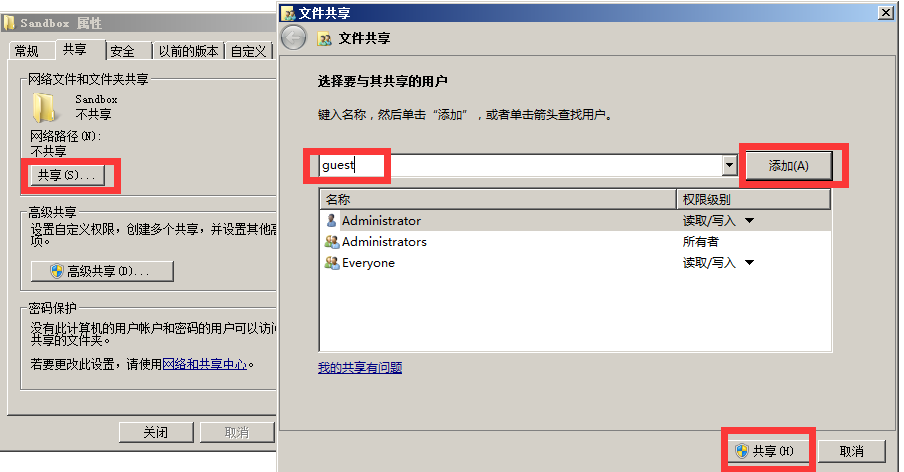
2、屬性-進階共用-共用此資料夾-權限-Everyone-
(1)完全控制= 可以任意修改、新增、刪除裡面的共享檔案
(2)讀取 = 只要看,不可以其他操作
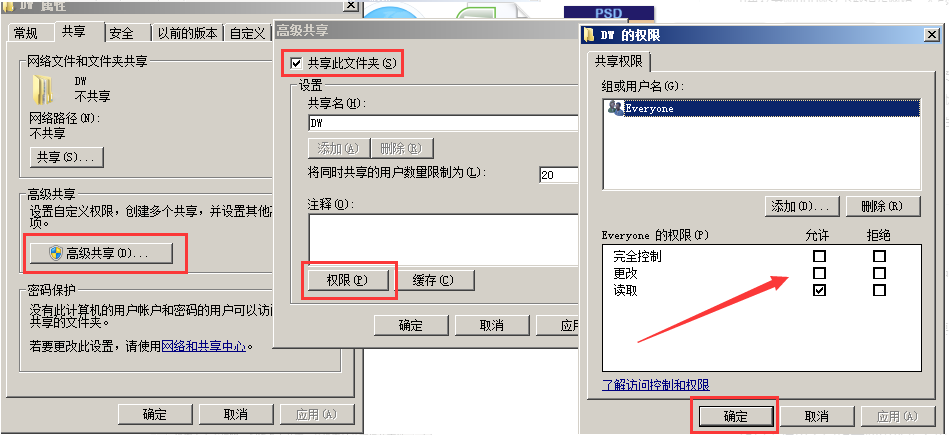
3、屬性-網路和共享中心-所有網絡-關閉密碼保護
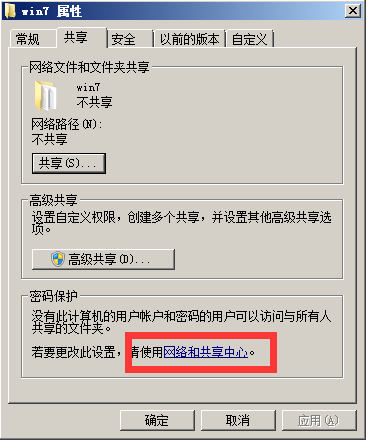
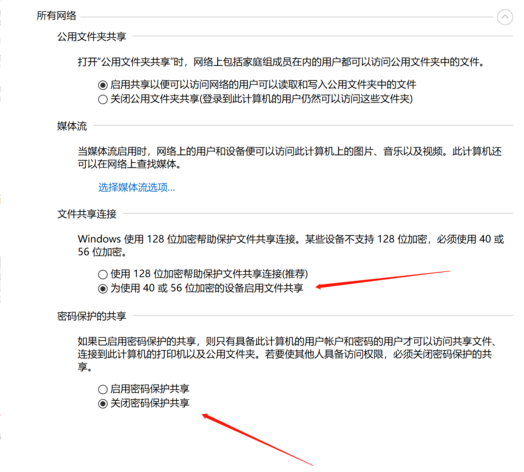
4、按win r-輸入gpedit.msc指令-電腦設定-windows設定-安全設定-本地服務-使用者權限分配。
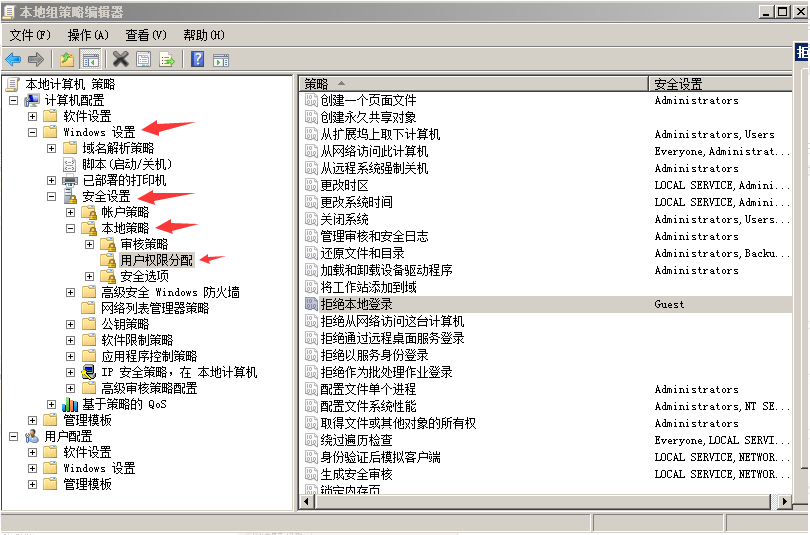
①、拒絕本地登入- 刪除Guest
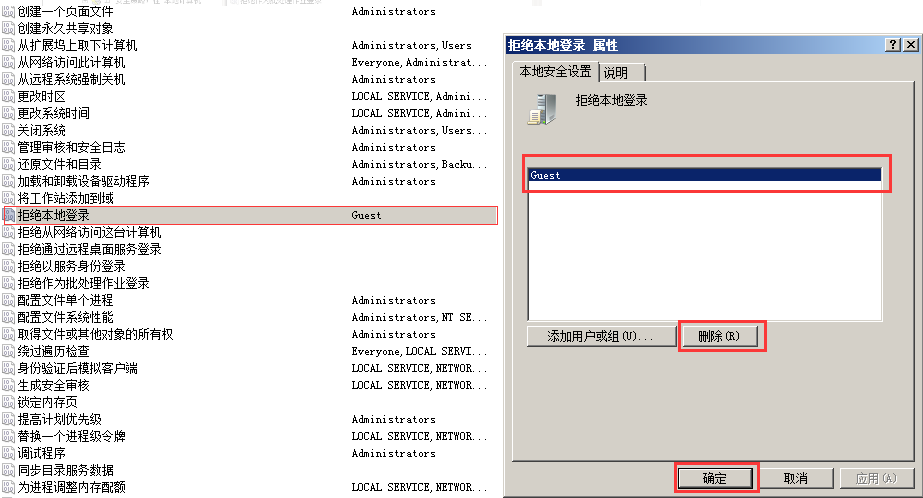
②、拒絕從網路存取這台電腦- 刪除所有使用者
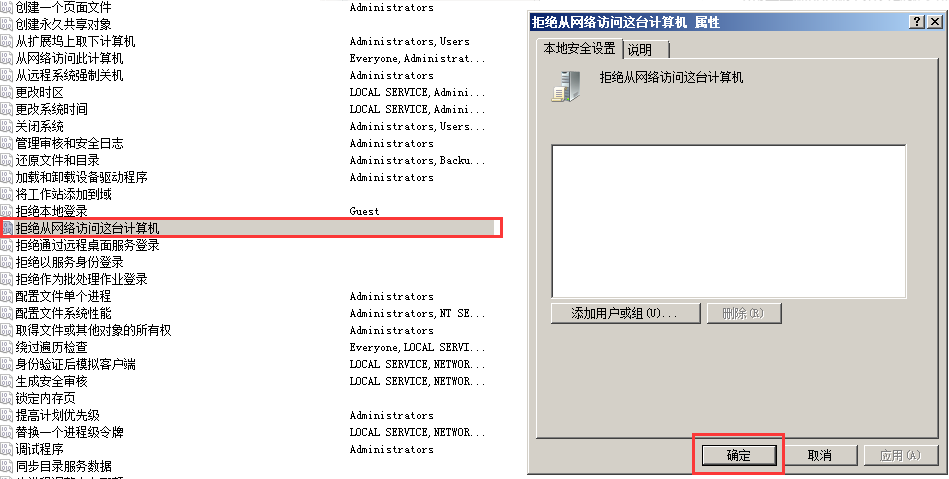
③、從網路存取此電腦- 新增這4個使用者
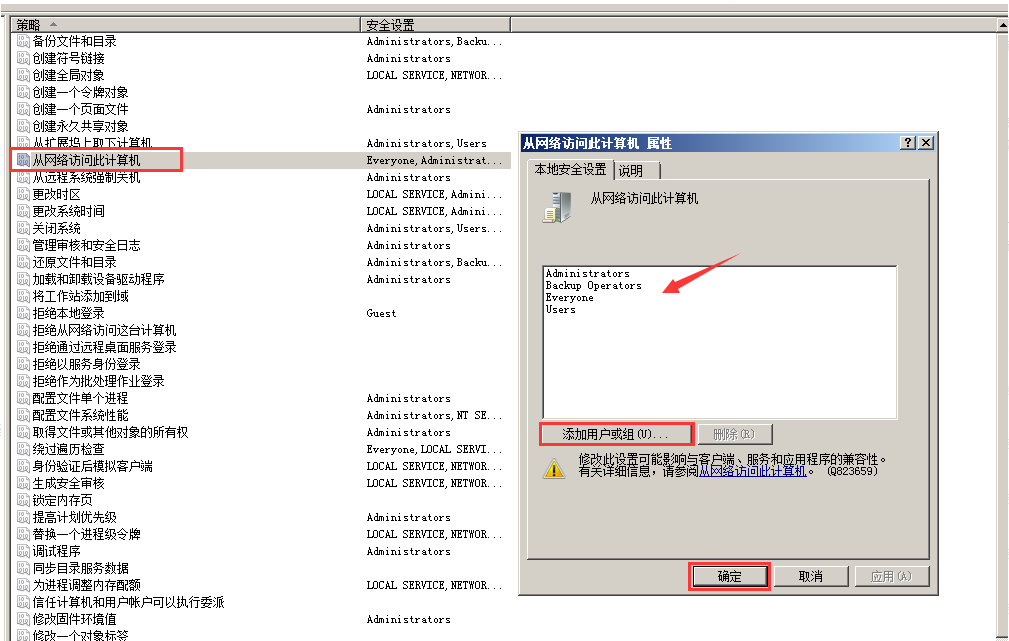
#5、安全選項
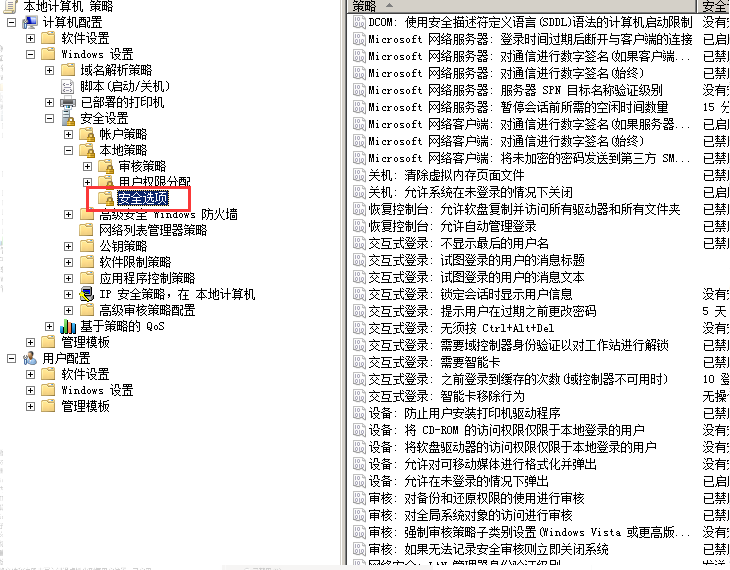
①、帳號:來賓帳號狀態 - 已啟用
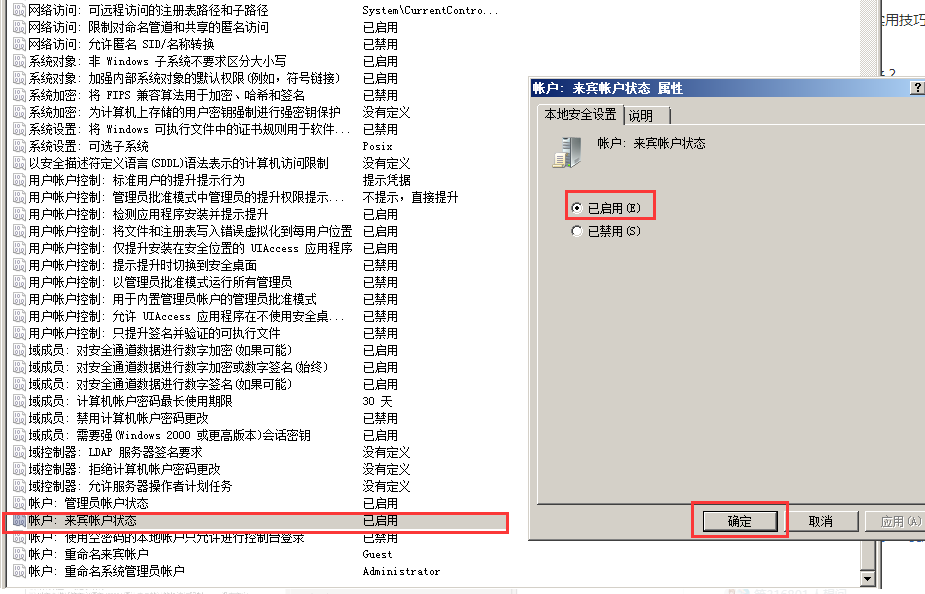
②、帳號:使用空密碼的本機帳號只允許進行控制台登入- 已停用
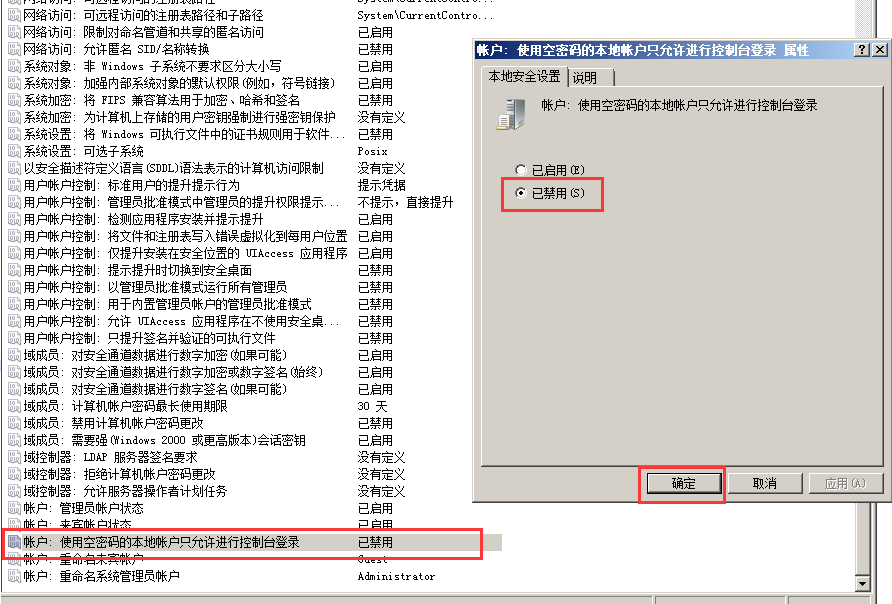
③、網路存取:本機帳號的共用與安全性模型- 經典
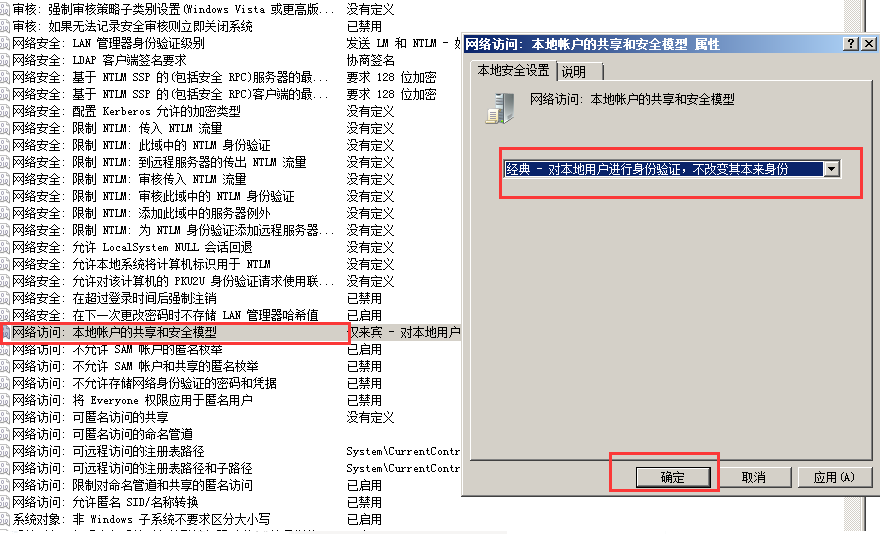
6、按win r 輸入services.msc指令
①、Workstation (也可能叫「LanmanWorkstation」)- 啟動狀態
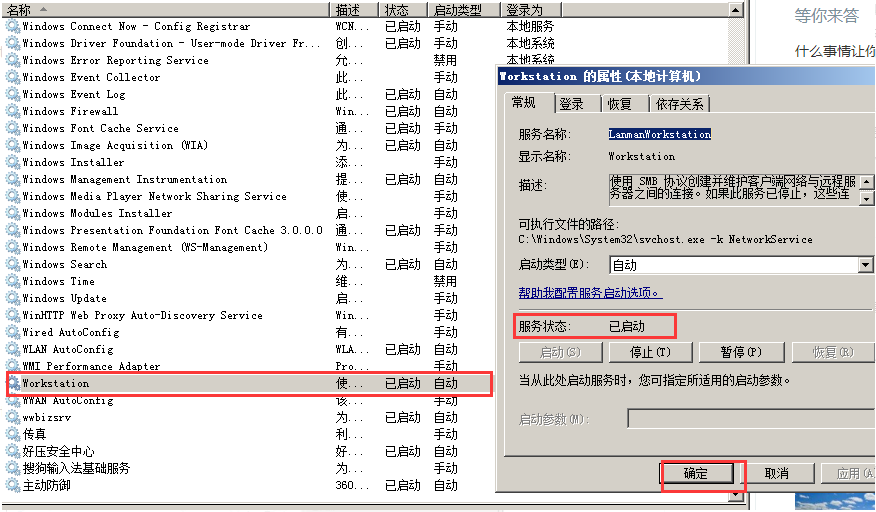
②、Server(也可能叫「LanmanServer」)- 啟動,這樣就可以訪問啦。
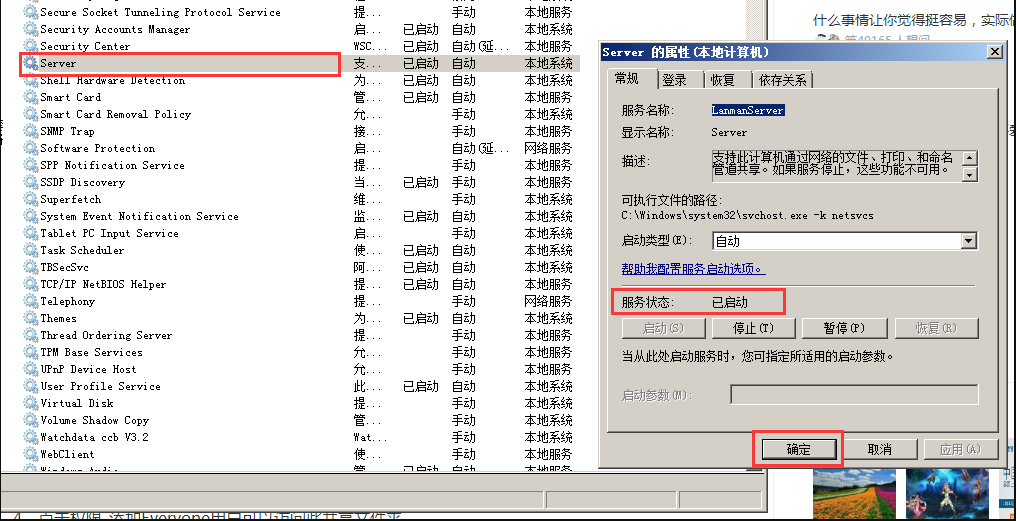
以上就是win10共享資料夾win7沒有權限存取的解決方法啦,希望能幫助大家。
以上是win10共享資料夾win7沒有權限存取的解決教程的詳細內容。更多資訊請關注PHP中文網其他相關文章!




